01 Pagina’s aanpassen
– Log in op het dashboard met je gebruikersnaam en wachtwoord.
– Kies ‘Pagina’s’. Er verschijnt een overzicht van de pagina’s van de site. Selecteer de aan te passen pagina. Er is eventueel een zoekfunctie beschikbaar.
Onder de geselecteerde pagina verschijnt een menu, ‘Bewerken | Snel bewerken | Prullenbak | Bekijken’
– Kies: ‘Bewerken’ (of dubbelklik de geselecteerde pagina)
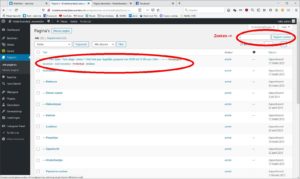
(Noot: Klik op de afbeelding om de afbeelding te vergroten. Klik op de vergrootte afbeelding om terug te gaan naar de editor.)
De editor wordt geopend.
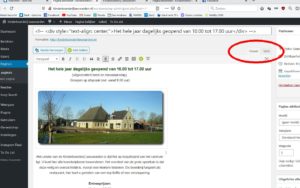
– Zorg dat de editor op visueel staat, zie rode cirkel. De pagina kan nu bewerkt worden. Klik na het bewerken op de blauwe knop ‘Bijwerken’ aan de rechterkant en de pagina wordt opgeslagen op de nieuwe manier.
(Noot: In de editor lijkt de pagina wit, maar eigenlijk is de pagina doorschijnend en neemt de kleur van de site over.)
02 Berichten aanpassen
Voor het aanpassen van berichten geldt dezelfde methode, alleen moet er dan in het Dashboard gekozen worden voor ‘Berichten’ ipv ‘Pagina’s’
03 Afbeeldingen verwijderen
– Klik op de te verwijderen afbeelding. Er verschijnt een kader om en een menuutje boven de afbeelding.
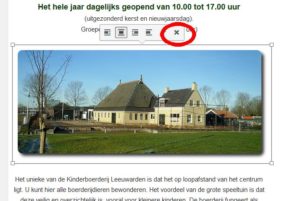
– Klik op het kruisje rechts in het menu of op de delete-knop om de afbeelding te verwijderen.
04 Afbeelding plaatsen
– Plaats de cursor waar de afbeelding moet komen.
– Kies de knop ‘Media toevoegen’ links boven de pagina.

– Kies ‘Bestanden uploaden’ om een nieuw bestand vanaf uw computer in te voegen of selecteer een afbeelding uit de Mediabibliotheek. Of kies een afbeelding uit de uitgebreidere NextGEN Gallery

– Kies de blauwe knop rechtsonderin om de gewenste afbeelding in de pagina in te voegen.

05
